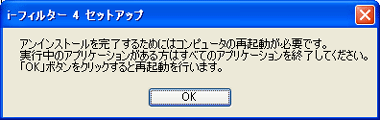「i-フィルター 4」アンインストールガイド
※「i-フィルター 4」のサポートは終了しております。
以下の手順に従って「i-フィルター 4」をアンインストールしてください。
- ※起動中のアプリケーションはすべて終了してください。
「i-フィルター」の停止
[スタート]メニューから[すべてのプログラム(P)](またはプログラム)→[i-フィルター 4]→[i-フィルター 4 終了]をクリックします。
または、通知領域(タスクトレイ)の「i-フィルター 4」アイコンを右クリックし、[i-フィルターの終了(X)]をクリックします。
![[i-フィルターの終了(X)]](/cs/images/da/support/uninstall/if4/01.jpg)
パスワード確認画面が表示されたら、管理パスワードを入力し[OK]ボタンをクリックします。
管理パスワードがご不明の場合には以下をご参照ください。
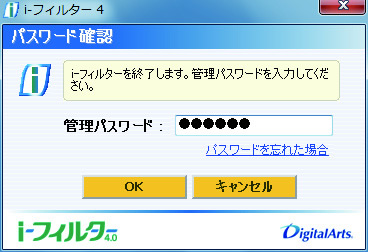
[スタート]メニューから[コントロールパネル]→[プログラムの追加と削除](または[アプリケーションの追加と削除])をクリックします。
をクリック](/cs/images/da/support/uninstall/if4/09.gif)
「現在インストールされているプログラム」の一覧から[i-フィルター 4]を選択し、[変更と削除](または[削除])ボタンをクリックします。
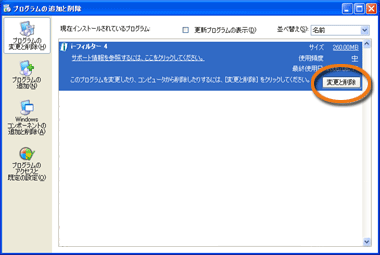
[ファイル削除の確認]ダイアログが表示されましたら[OK]ボタンをクリックします。操作が実行されますので、しばらくお待ちください。
![[ファイル削除の確認]ダイアログ](/cs/images/da/support/uninstall/if4/11.gif)
[メンテナンスの完了]画面が表示されましたら[完了]ボタンをクリックします。
![[メンテナンスの完了]画面](/cs/images/da/support/uninstall/if4/12.gif)
以下のコンピューターの再起動を促す画面が表示されたら[OK]ボタンをクリックして、パソコンを再起動します。